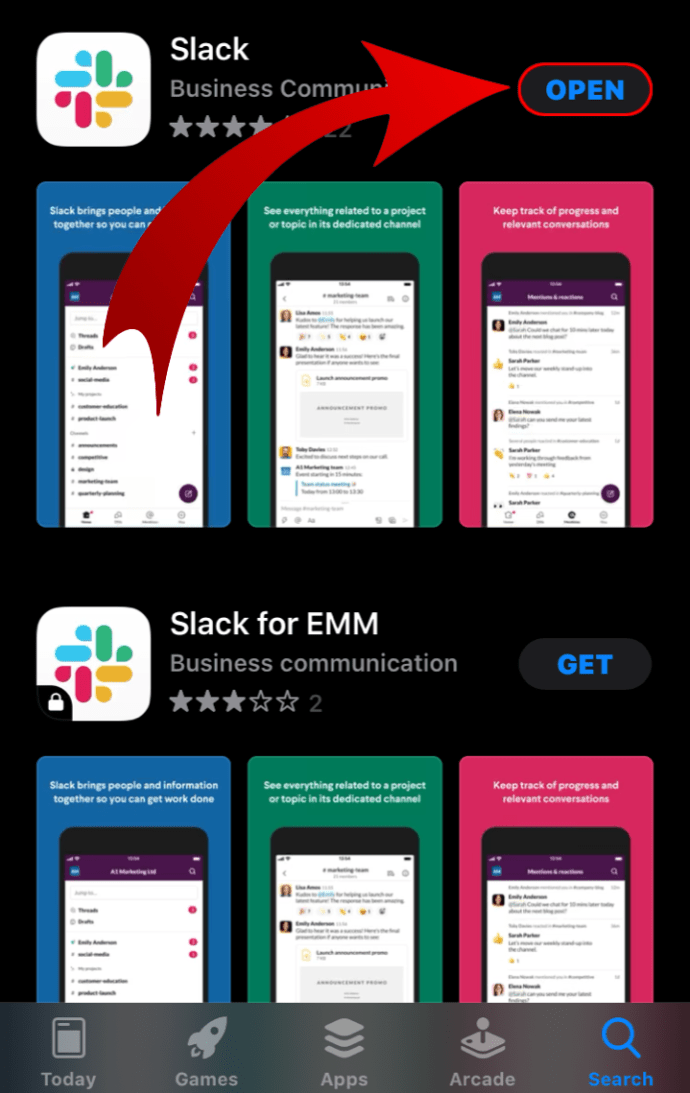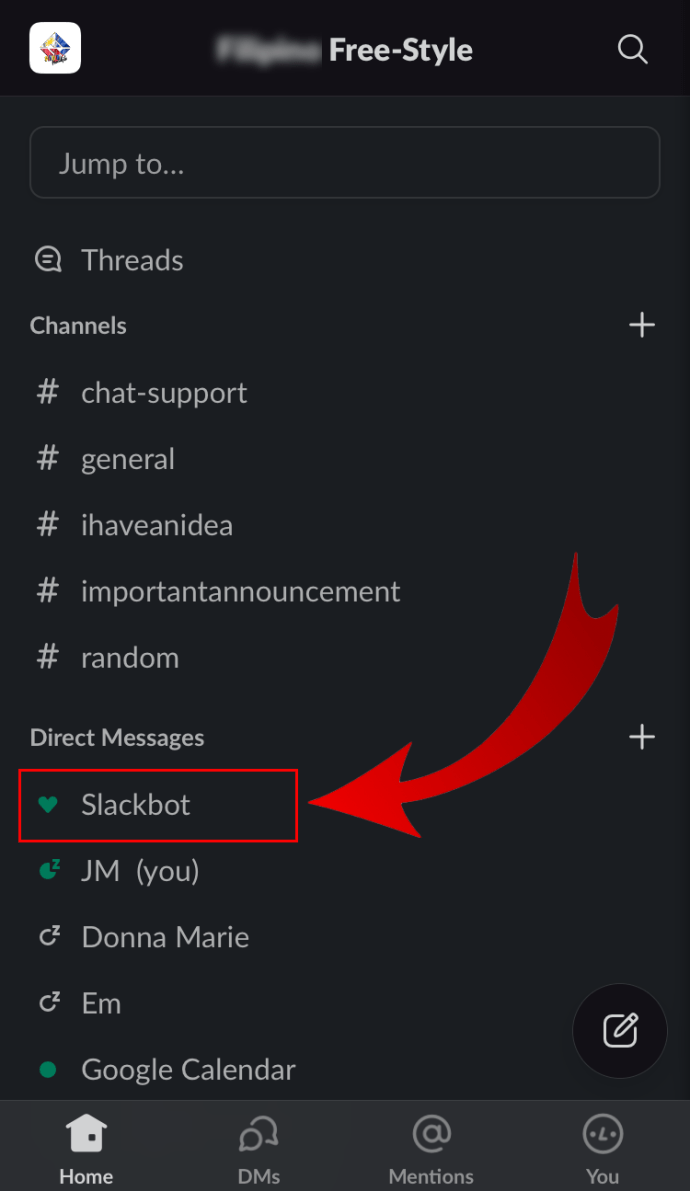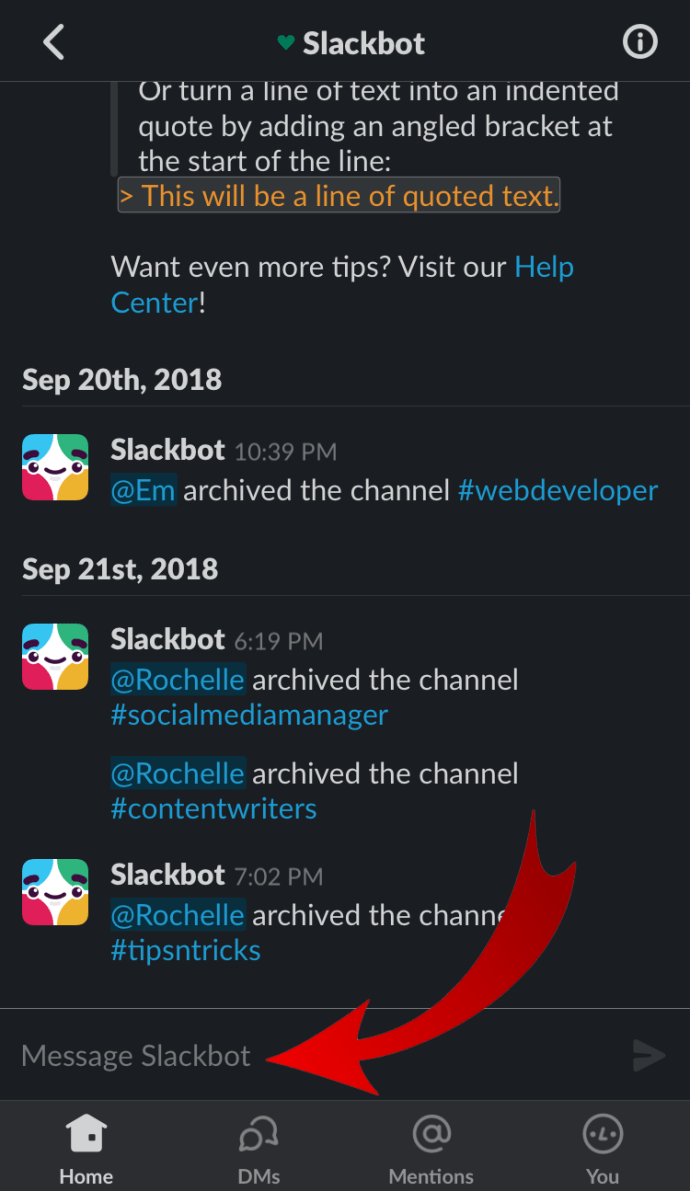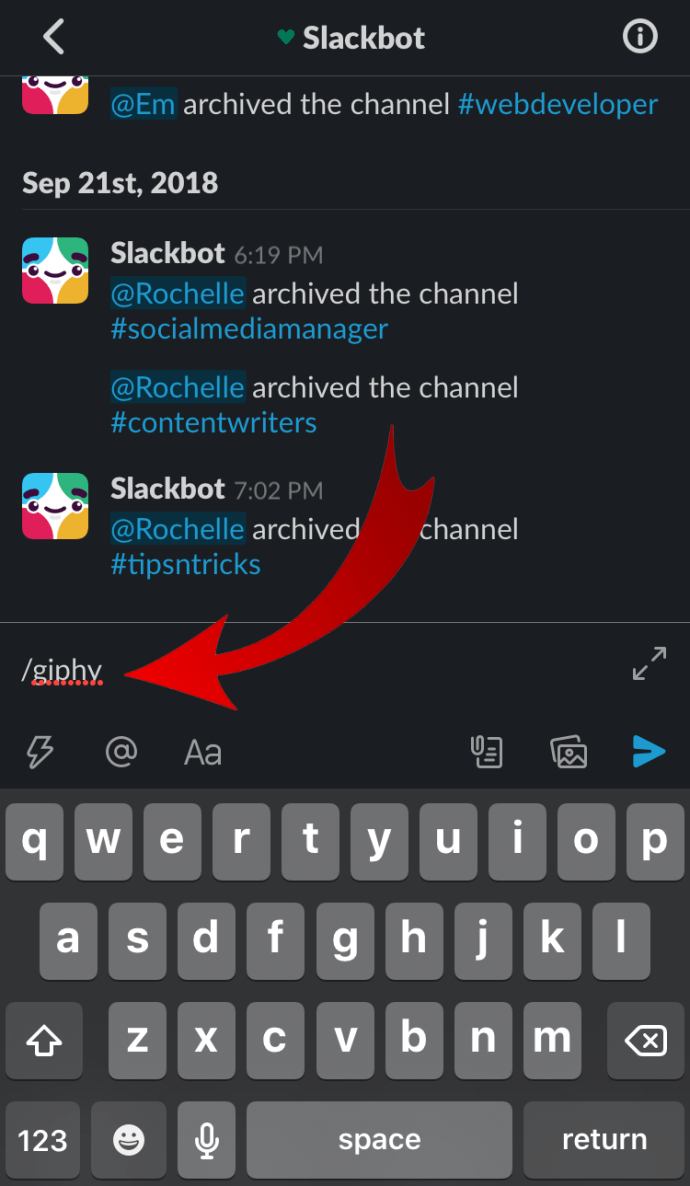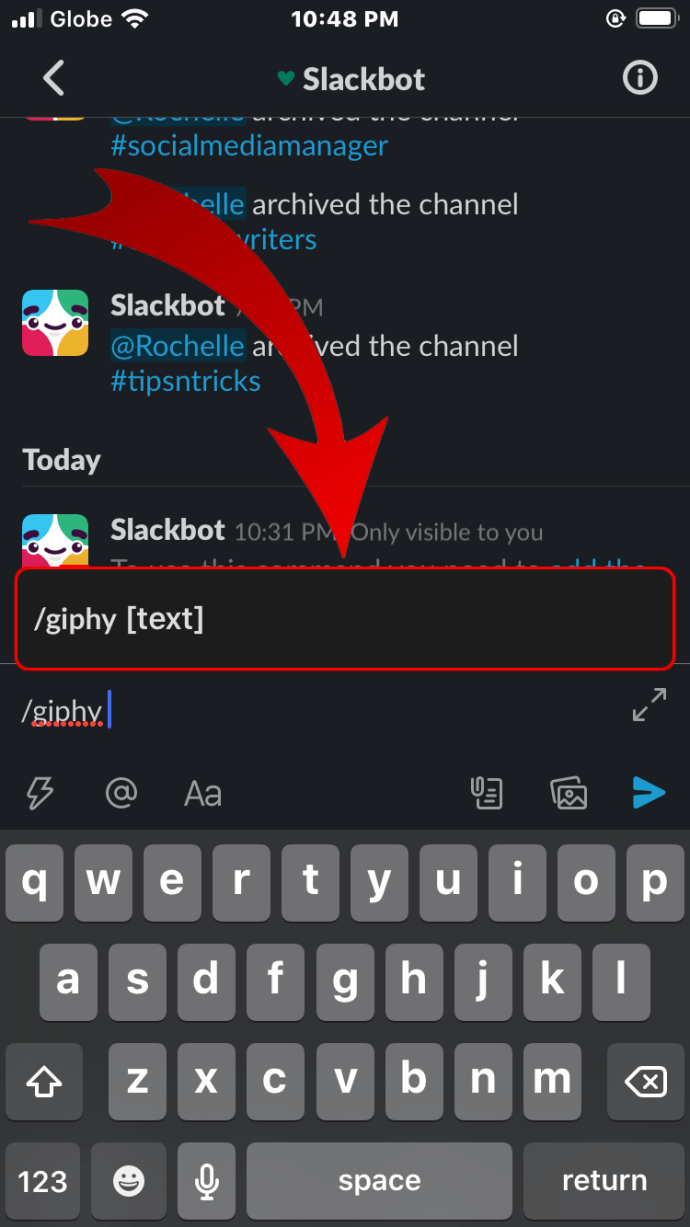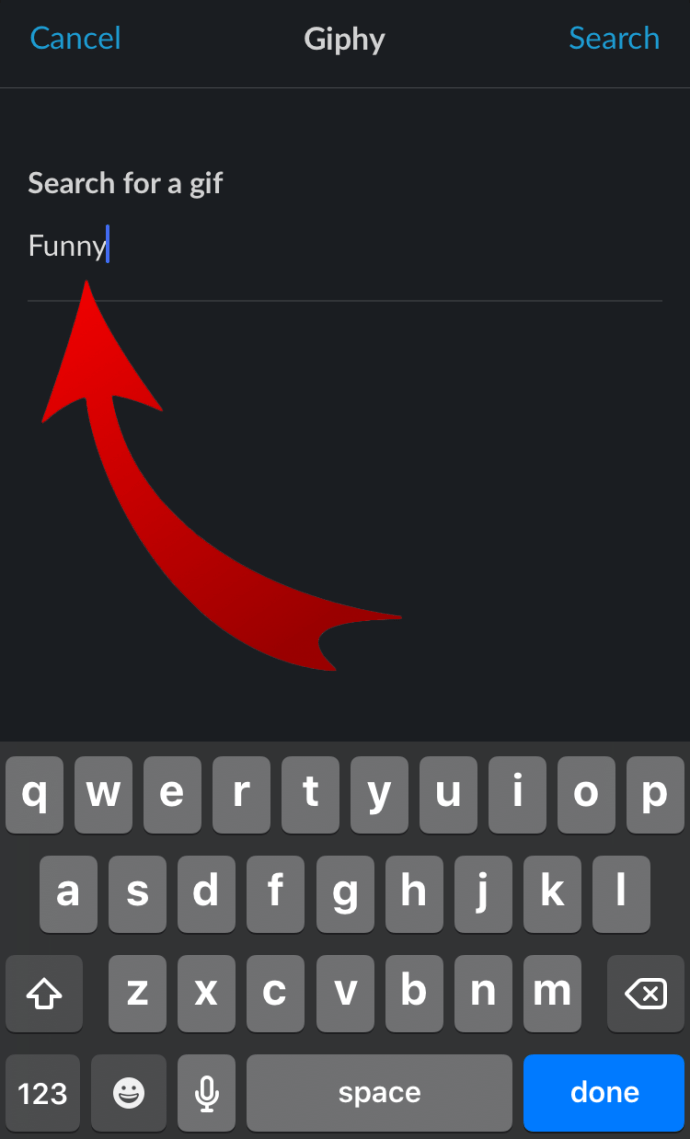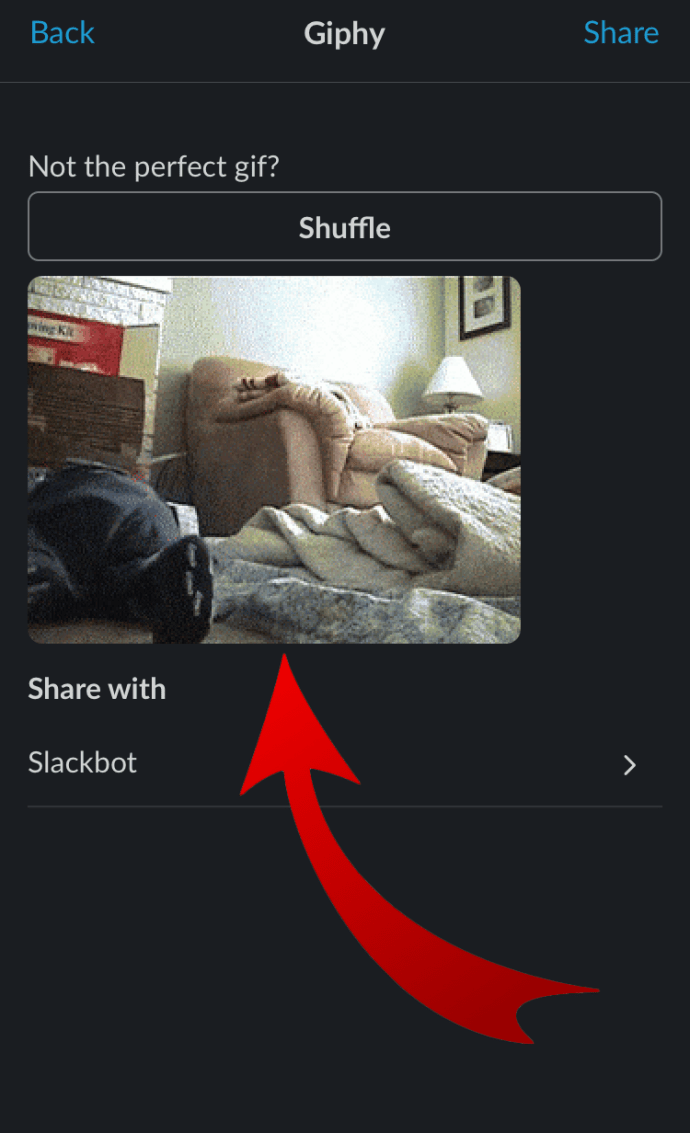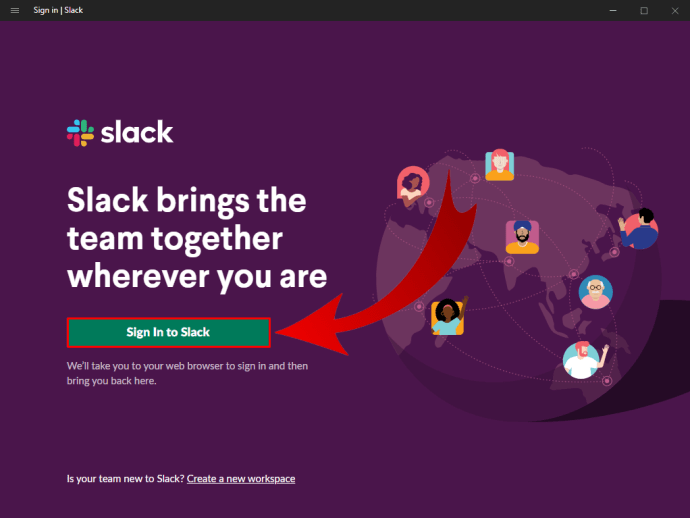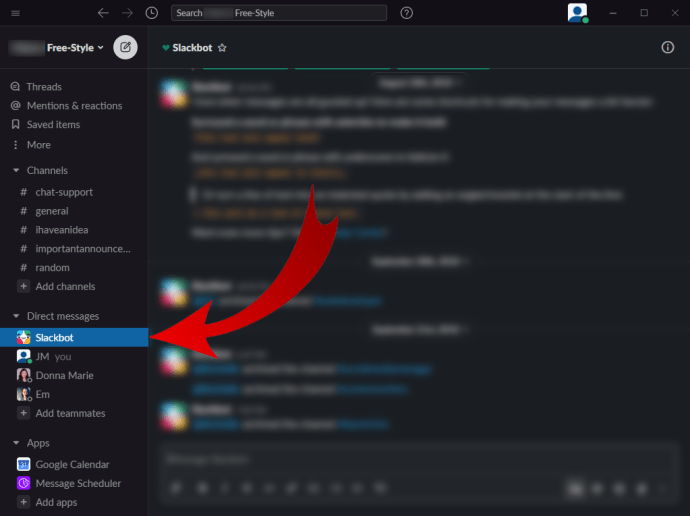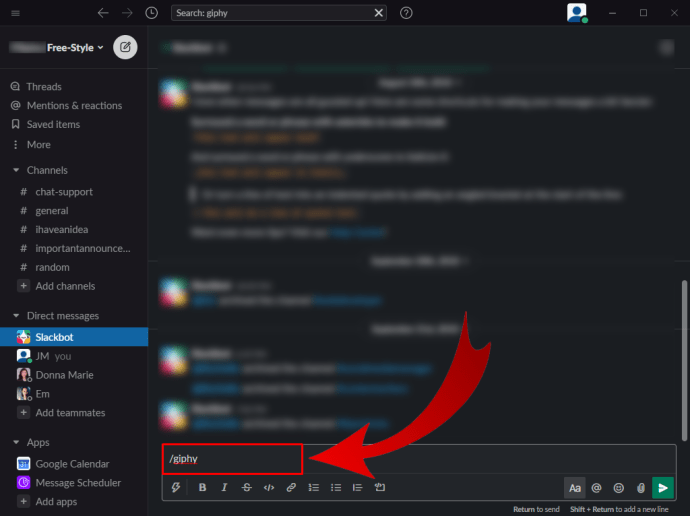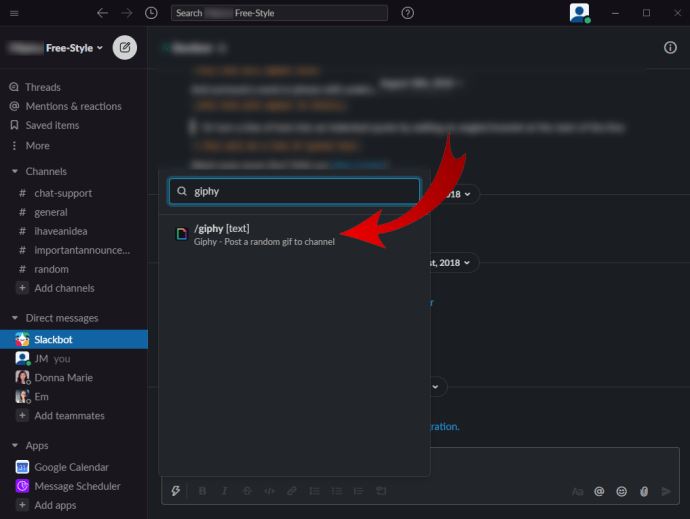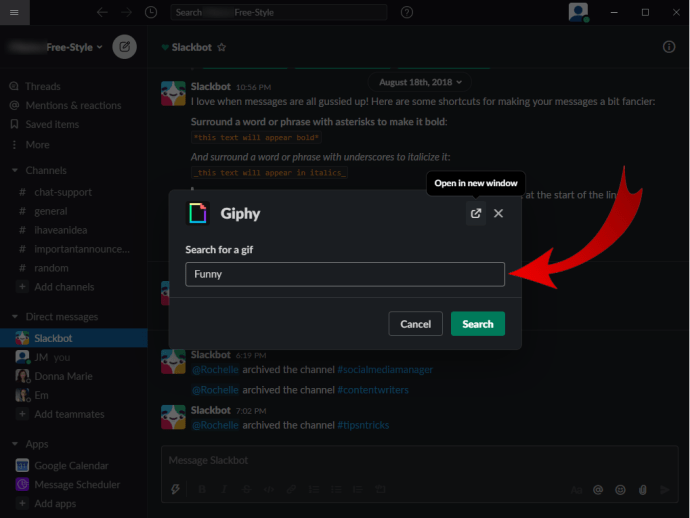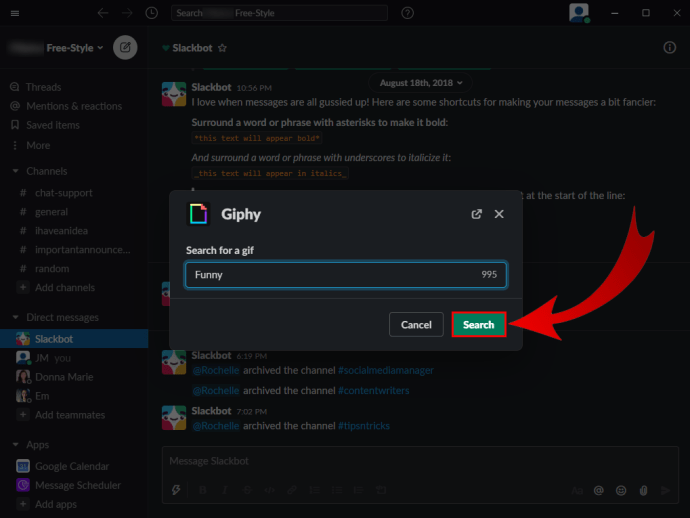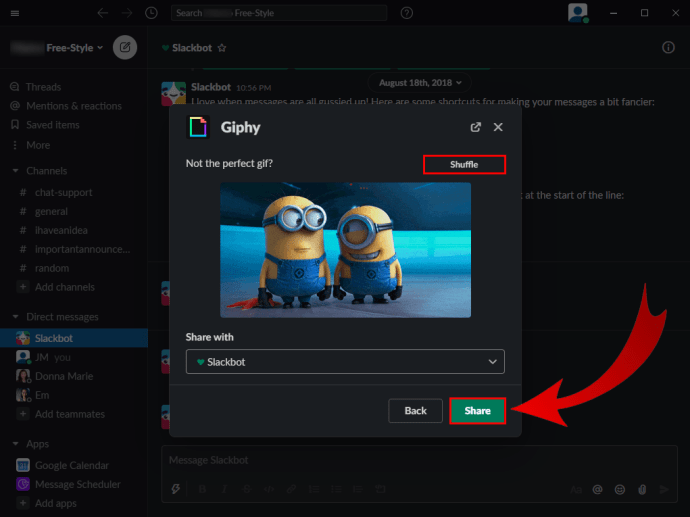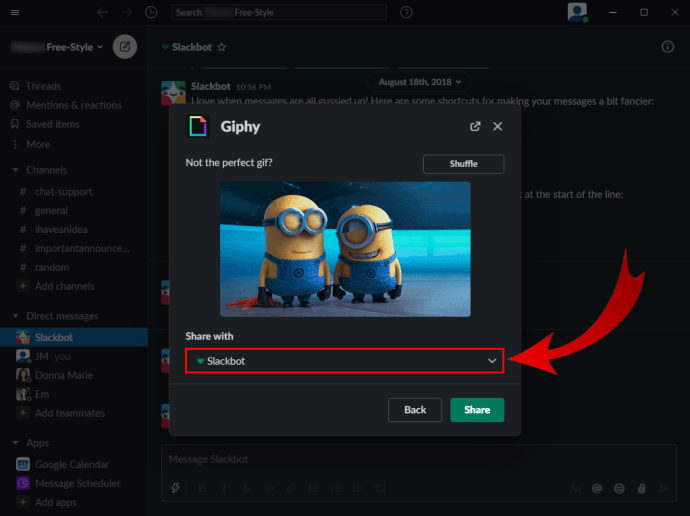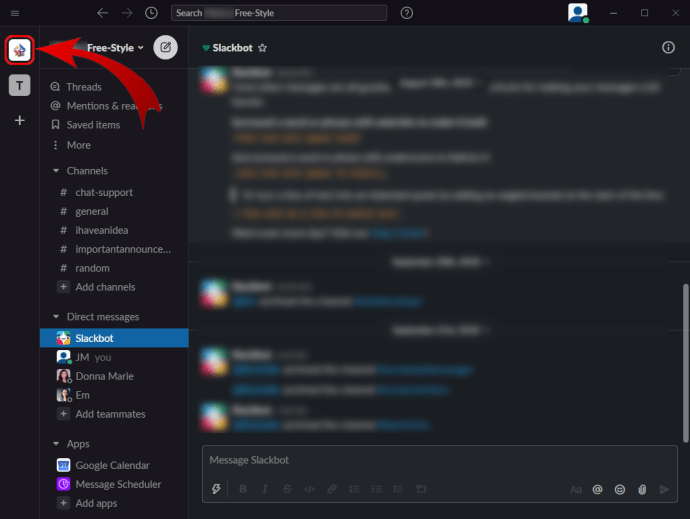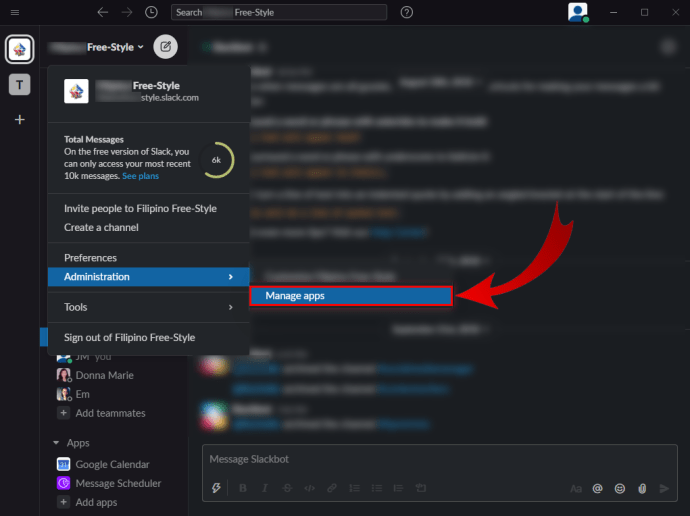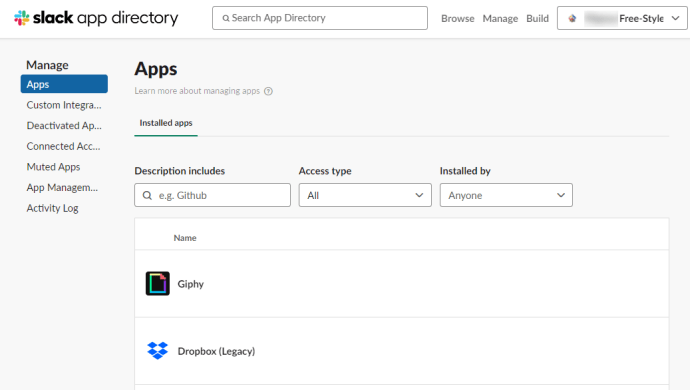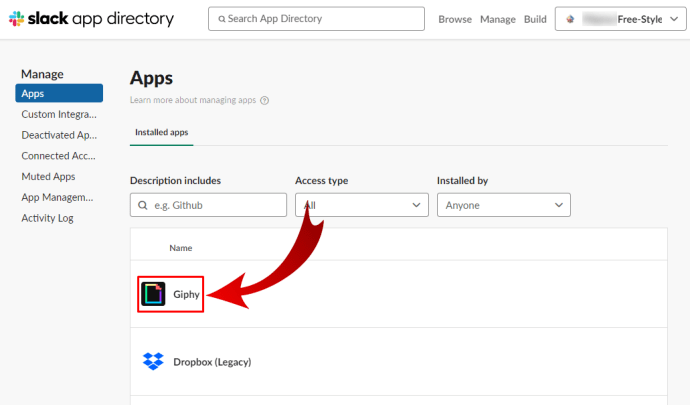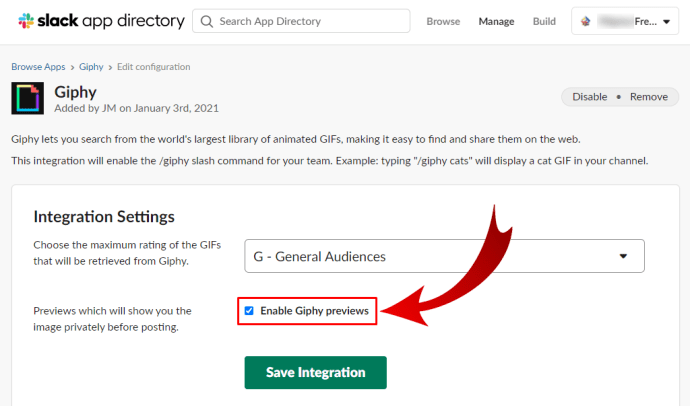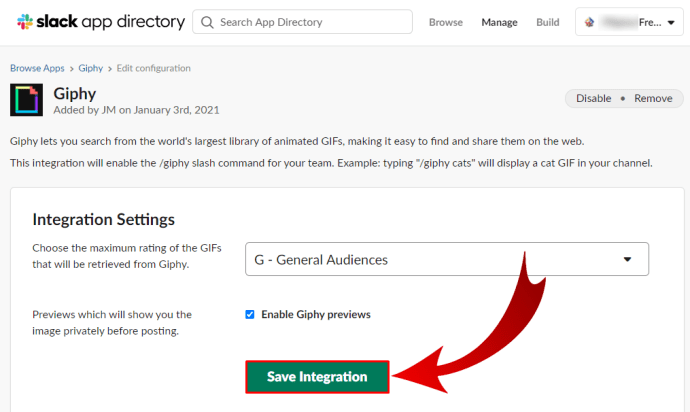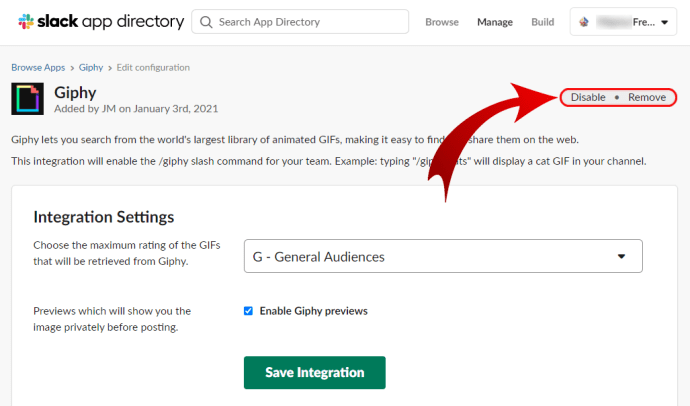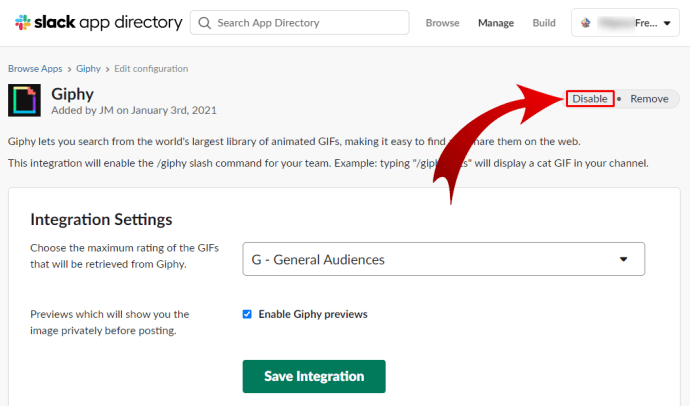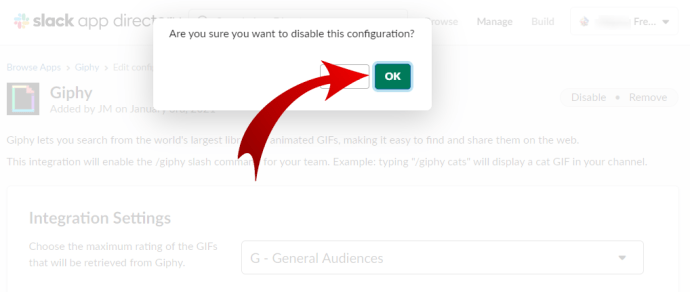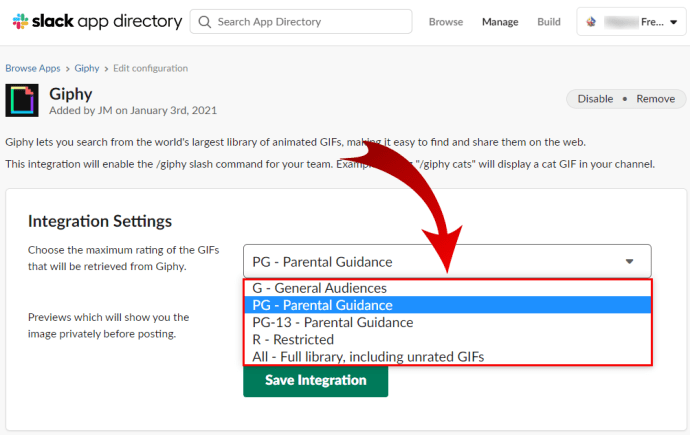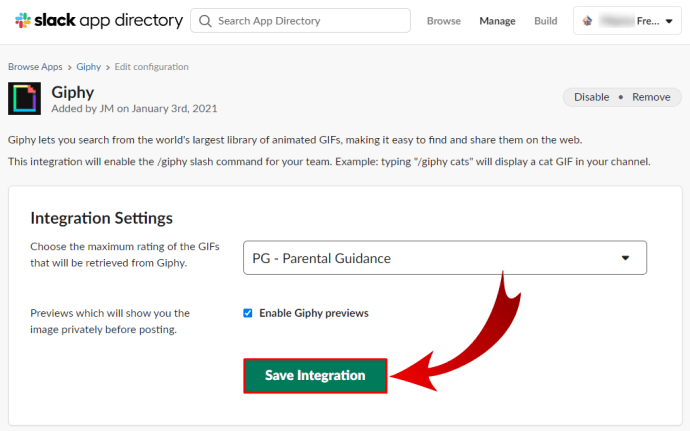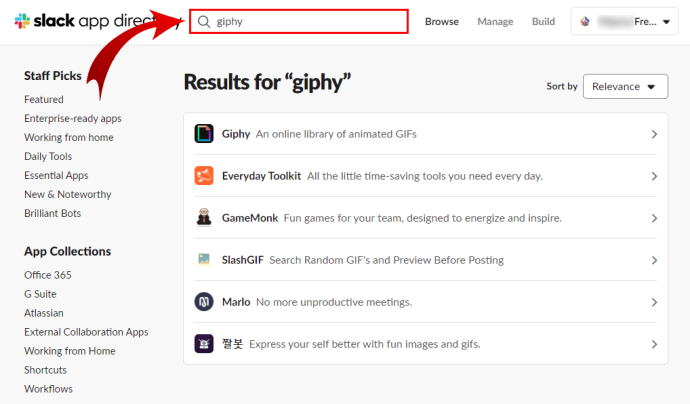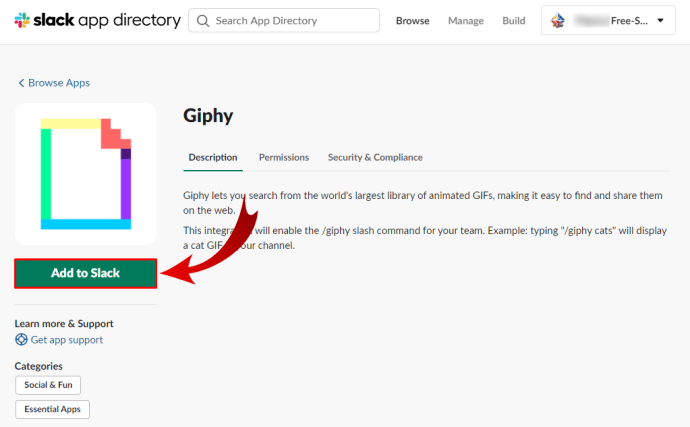Разбира се, вероятно използвате Slack за работа и обикновено той е запазен за професионална комуникация. Но дори когато говорите с колегите или шефа си в платформата, понякога няма по -добър начин да изразите себе си, отколкото с GIF от приложението GIPHY.
GIF файловете могат да направят ежедневните разговори по -привлекателни и забавни, така че защо да не ги използвате и в Slack? И тъй като Slack е добре интегрирана платформа, можете лесно да ги включите само в няколко стъпки.
Прочетете нашата статия, за да научите как да използвате GIF файлове от GIPHY в Slack на различни устройства.
GIPHY и Slack интеграция
GIPHY е най -простият начин за добавяне на GIF файлове към вашите Slack разговори. Приложението може вече да е интегрирано в този виртуален офис, така че не е нужно да правите нищо сложно, за да започнете да изпращате GIF файлове. И ако не, може да се инсталира за секунди.
Най -хубавото е, че можете да използвате всяко устройство, за да настроите всичко.
Как да използвате GIPHY в Slack на iPhone
Имате ли iPhone? Ето как да публикувате GIF файлове с помощта на GIPHY.
- Влезте в акаунта си в Slack и стартирайте приложението на вашия iPhone.
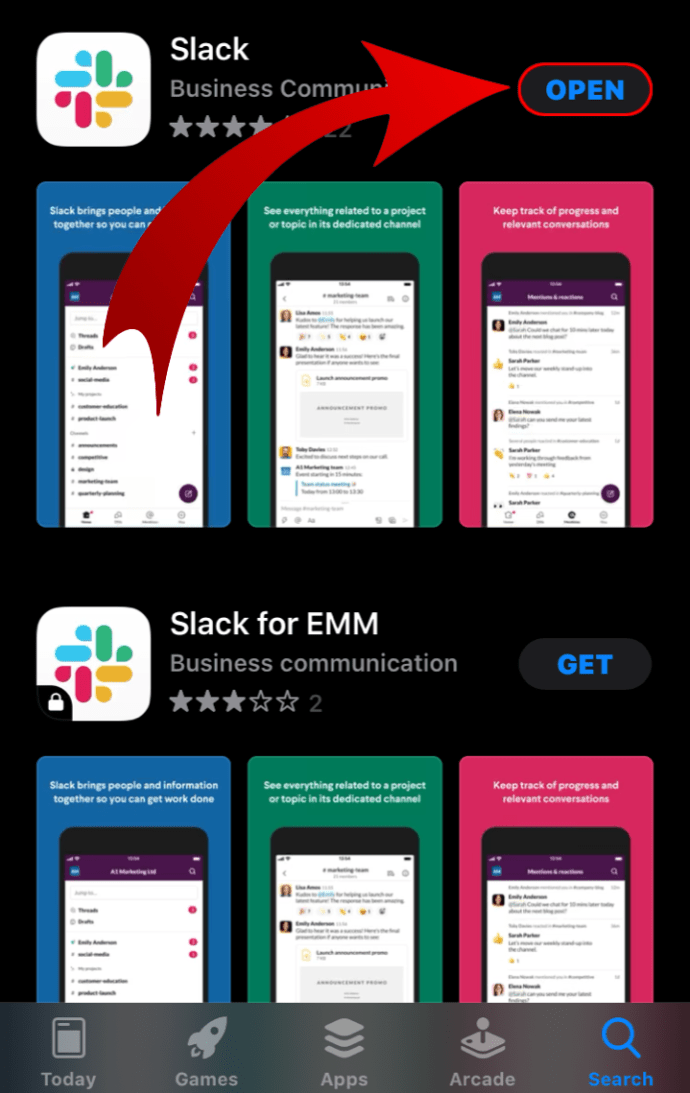
- Изберете канал или личен чат с колега, на когото искате да изпратите GIF.
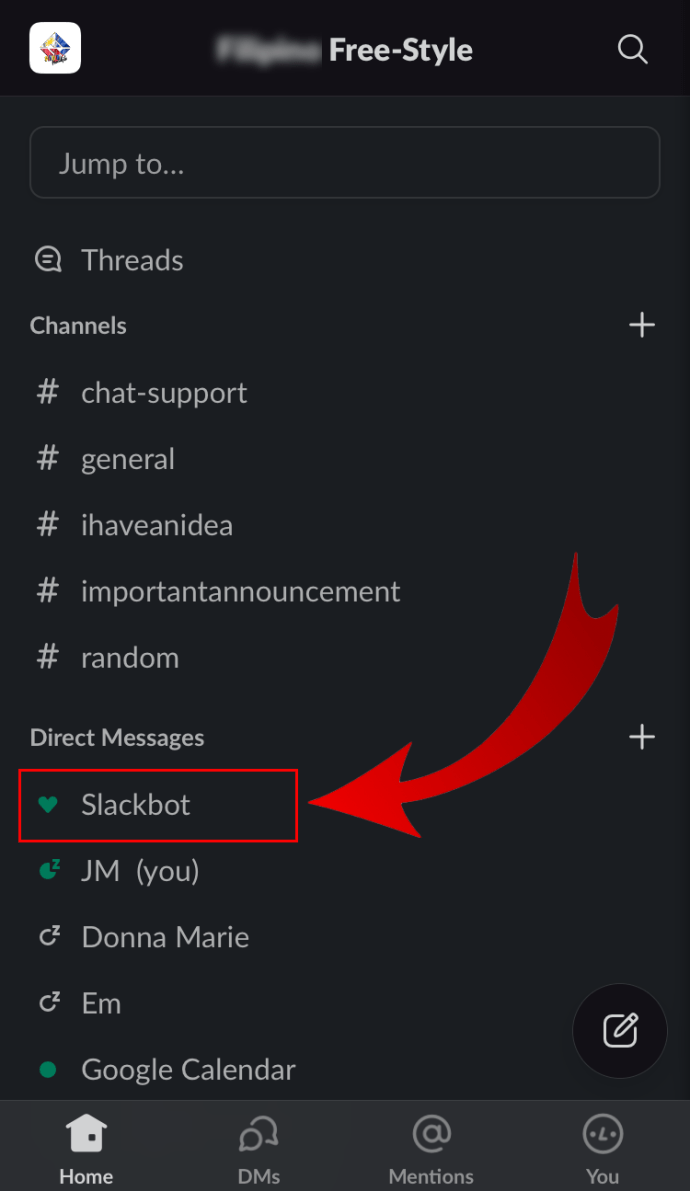
- Докоснете полето за съобщение в долната част, за да започнете да пишете.
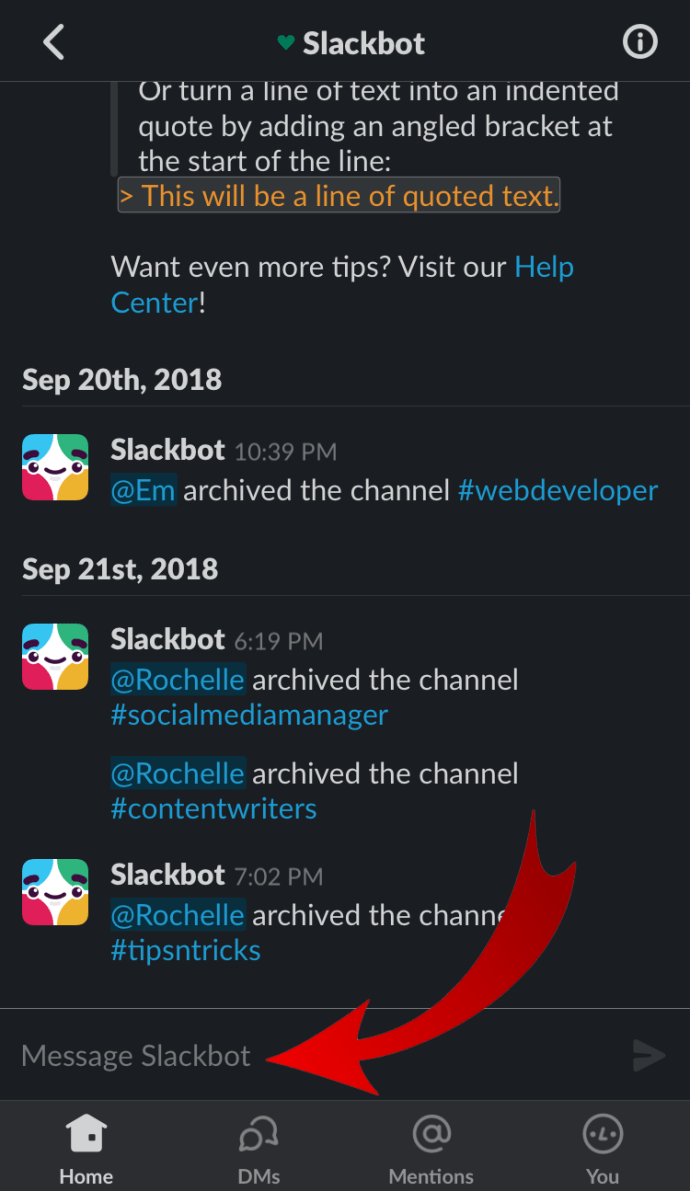
- Въведете следното: /giphy
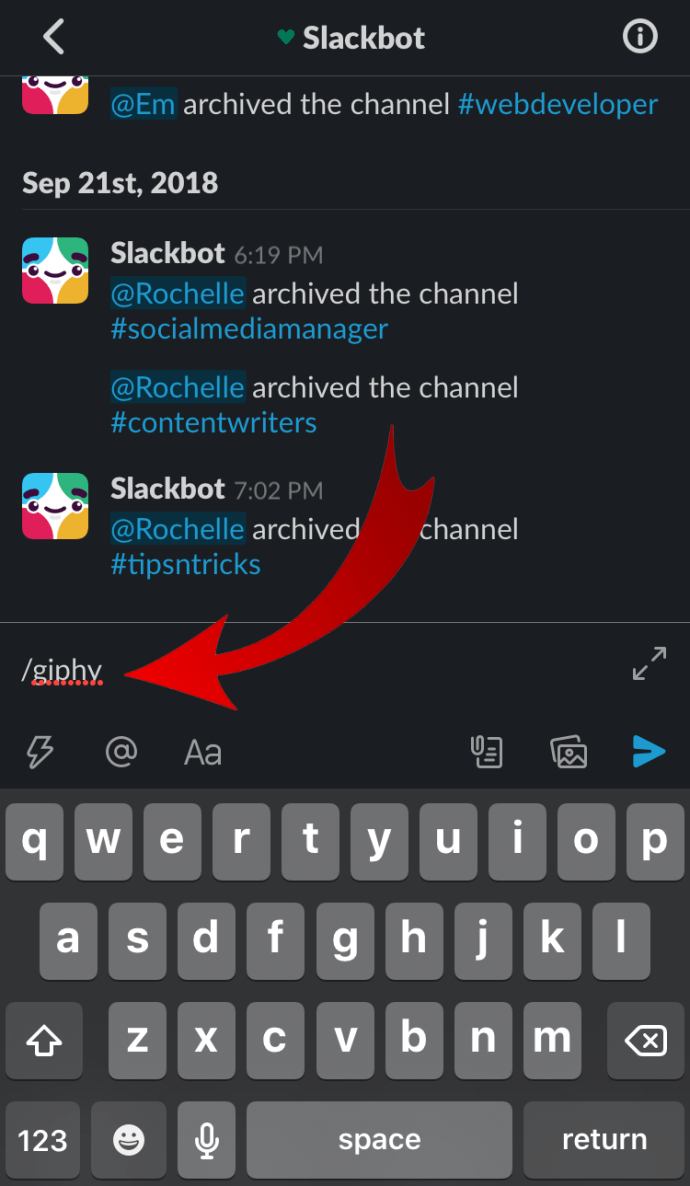
- Командният ред ще стане черен и ще прочете „[текст]“.
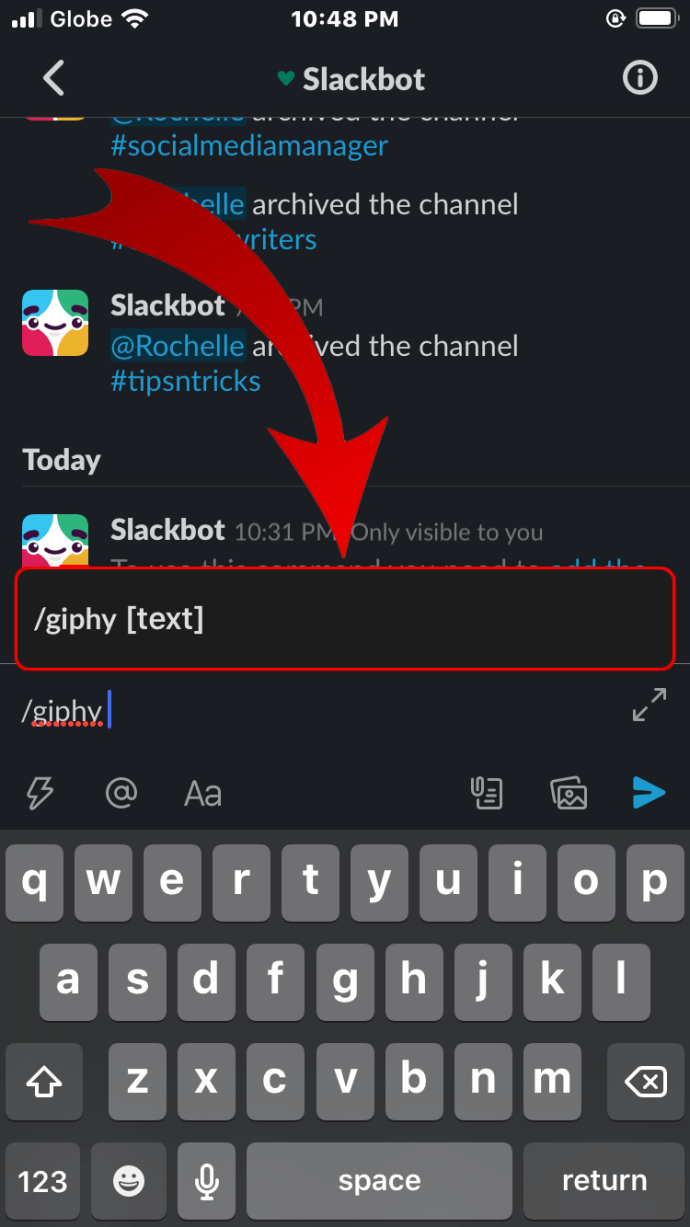
- Ако все още не сте го направили, въведете произволна дума и след това докоснете синята стрелка в лентата под полето за съобщение.
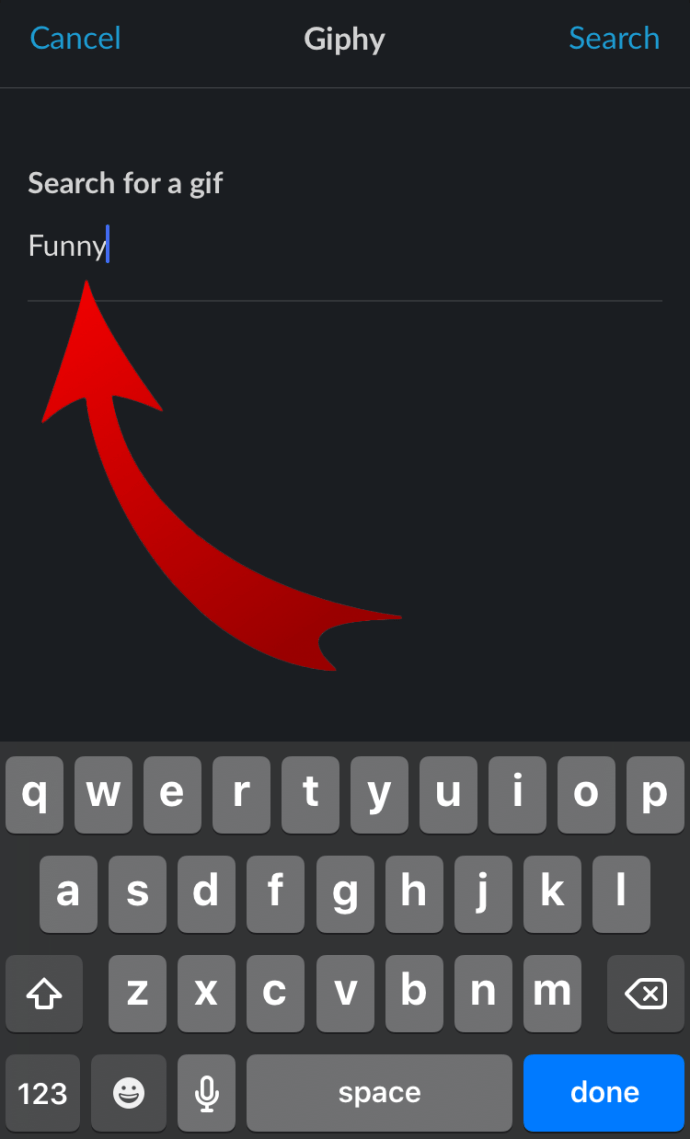
- Ще се покаже случаен GIF на базата на думата, която сте въвели.
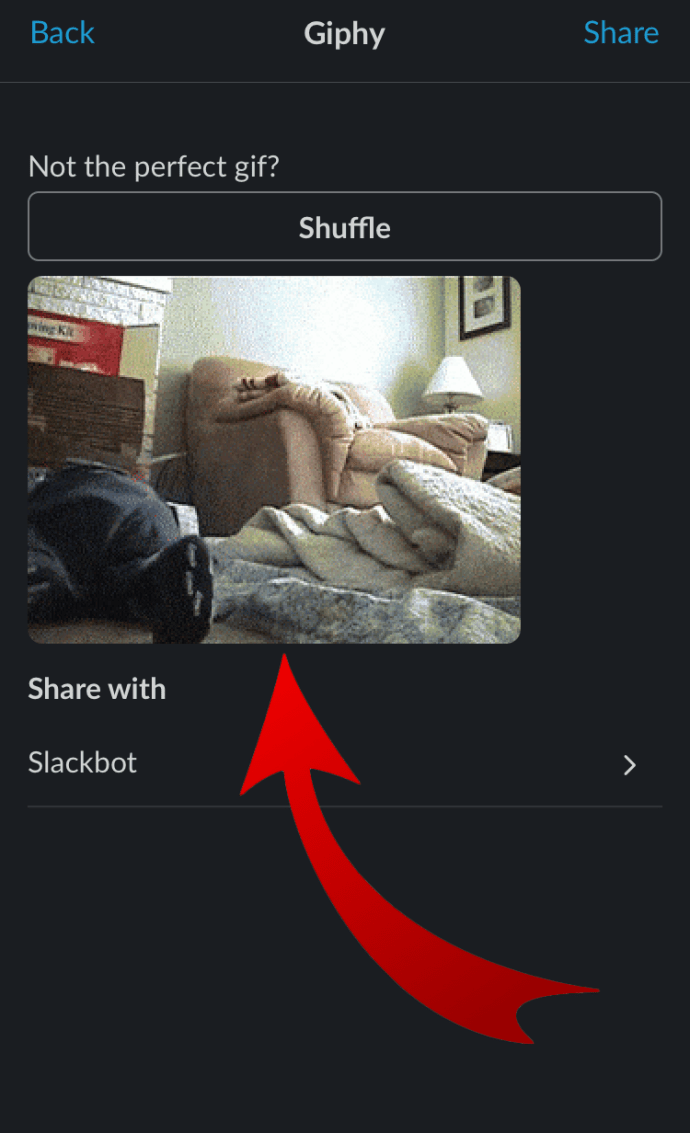
- Изберете дали искате да изпратите този GIF, превъртете, за да намерите друг, или отменете.
Как да използвате GIPHY в Slack на Android
Потребителите на Android могат да публикуват GIF файлове в своите разговори в Slack по подобен начин. Изберете канал, въведете командата „/giphy“ и темата за вашия GIF. Намерете подходящ, като използвате опцията за разбъркване и когато сте доволни от визуализацията, публикувайте GIF в канала.
Има и друг начин да изпращате GIF файлове на вашите колеги. В зависимост от вашата клавиатура, може да успеете да я използвате за генериране на още повече GIF файлове. Например, ако имате клавиатурата на Microsoft SwiftKey, имате бутона GIF в горната част, над цифровите клавиши. Докоснете този бутон и използвайте иконата на лупа, за да потърсите желания GIF и го докоснете, за да го изпратите до канала или чата.
Как да използвате GIPHY в Slack на Windows, Mac и Chromebook
Ако използвате Slack на вашия компютър, вероятно вече знаете, че има настолно приложение за този инструмент за управление. Можете да получите достъп до работното си пространство чрез това приложение или да влезете с помощта на уеб браузър.
Какъвто и метод да решите да използвате, стъпките са еднакви, така че изборът е изцяло ваш.
- Влезте в работното си пространство на Slack, като използвате настолното приложение или браузъра.
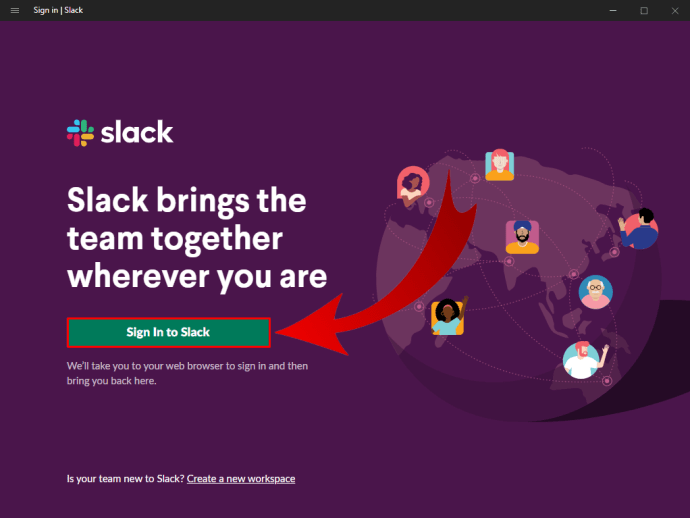
- Изберете канал или личен чат, за да изпратите GIF.
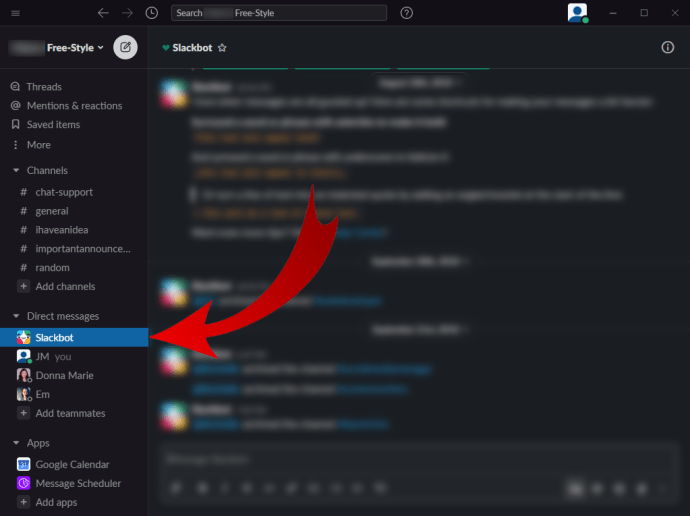
- В полето за съобщение въведете „/giphy“.
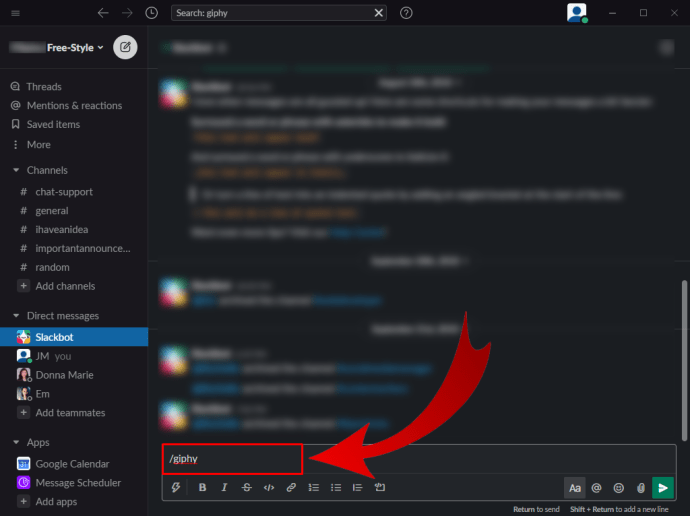
- Ще се появи ново меню и ще намерите GIPHY в списъка. Щракнете върху „Намери“ и споделете GIF с GIPHY.
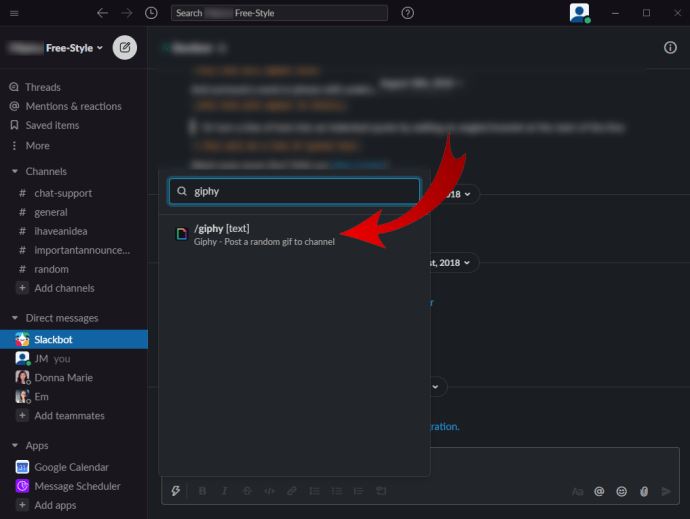
- В изскачащия прозорец изберете полето за търсене и въведете дума, за да намерите GIF файлове въз основа на нея.
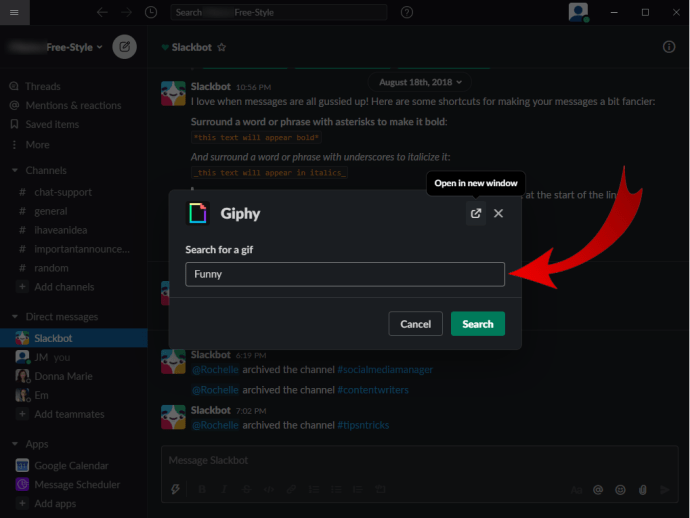
- Кликнете върху „Търсене“.
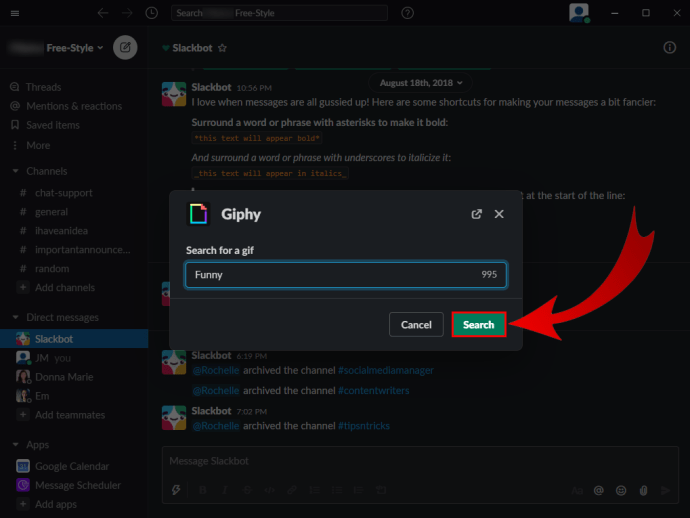
- Ще се появи случаен GIF. Можете да кликнете върху „Разбъркване“ в горната част на прозореца, за да намерите друг GIF или „Споделяне“ в долната част, ако сте доволни от това.
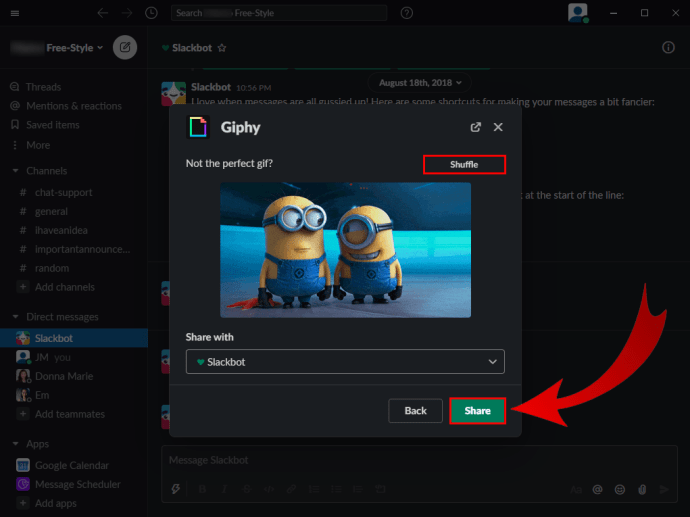
- Ако искате да промените получателя на GIF, щракнете върху падащия списък под GIF, за да изберете друго лице или канал.
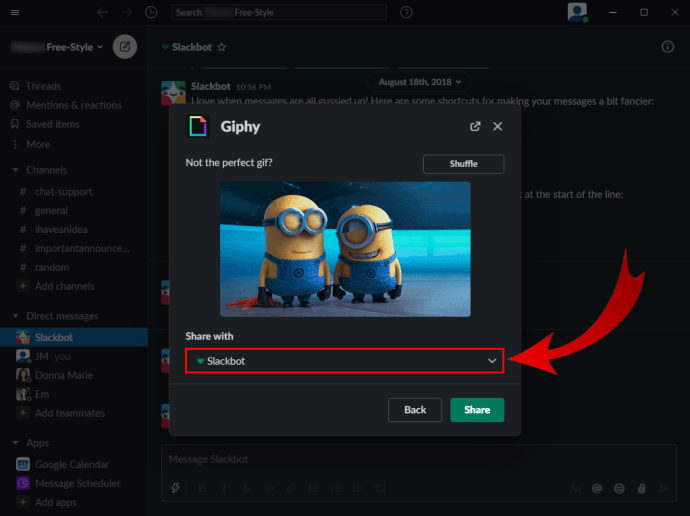
Как да използвате GIPHY Preview в Slack
Няма конкретен набор от стъпки, които да предприемете, за да визуализирате GIF файлове в Slack. Когато отидете на GIPHY, ще видите визуализация за всеки GIF, преди да го изпратите. В изскачащия прозорец, където се показва вашият GIF, можете да изберете да го изпратите или да продължите да сърфирате с бутона „Разбъркване“.
Ако по някаква причина не виждате визуализации на вашите GIF файлове, направете следното.
- Влезте в работното си пространство в Slack.
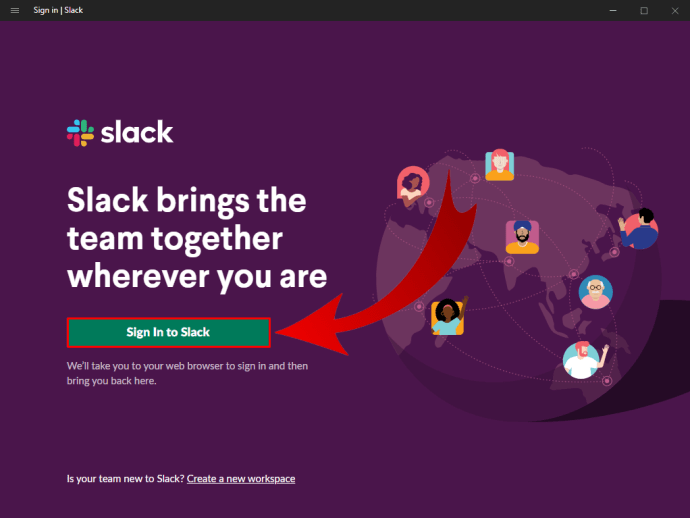
- Изберете името на работното пространство в горния ляв ъгъл.
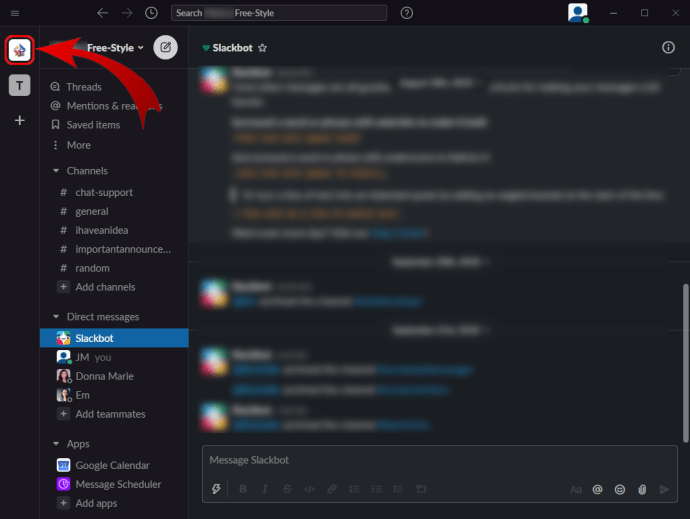
- Превъртете до „Администриране“ и изберете „Управление на приложения“.
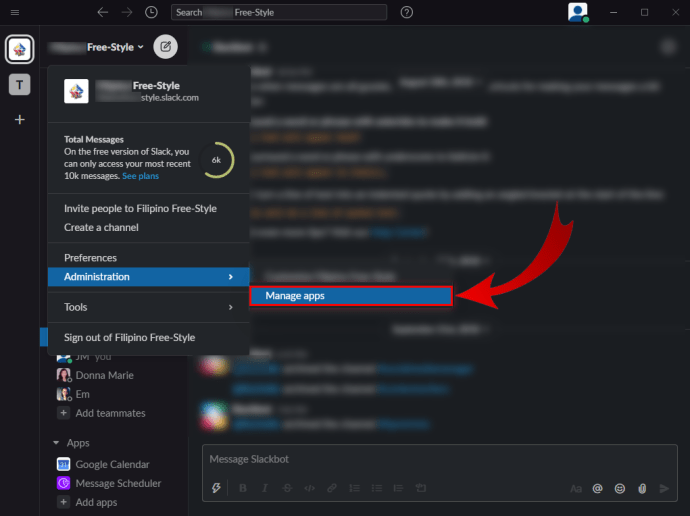
- Ще бъдете пренасочени към нова страница и ще видите всички инсталирани приложения.
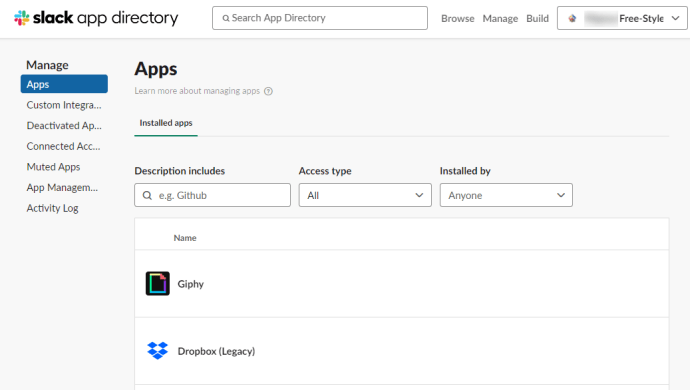
- Кликнете върху „GIPHY“.
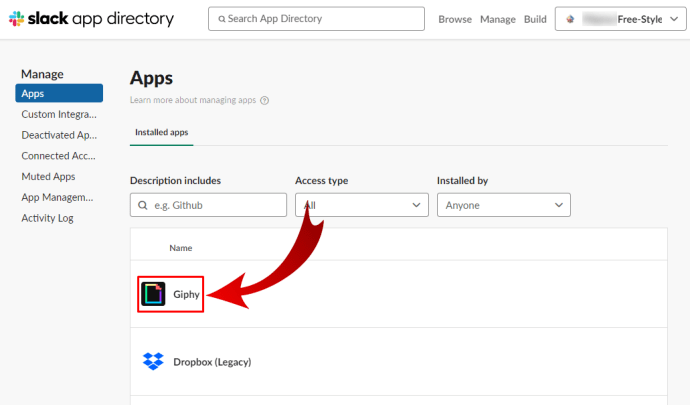
- Превъртете надолу и ще намерите опцията за предварителен преглед „Активиране на GIPHY“. Поставете отметка в квадратчето пред него.
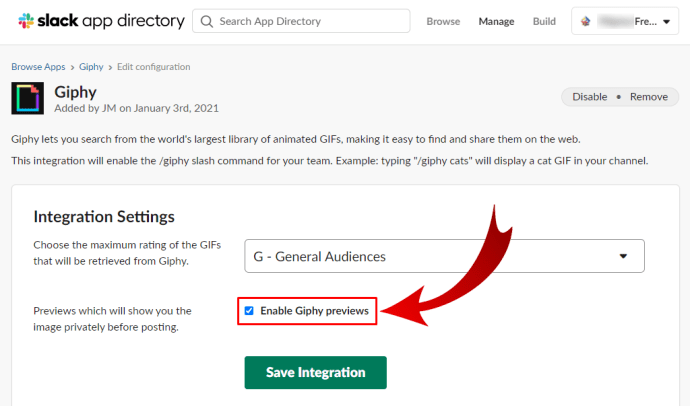
- Кликнете върху „Запазване на интеграцията“, за да запазите промените.
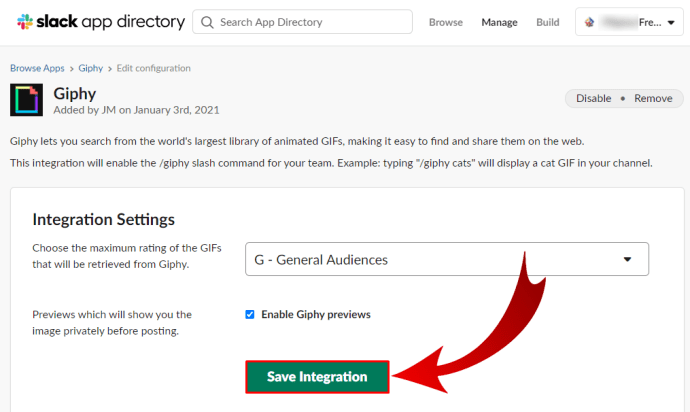
Как да управлявате GIPHY в Slack
Да предположим, че искате да управлявате GIPHY във вашето работно пространство Slack, да го деактивирате временно или дори да го премахнете от инструмента. В такъв случай можете да го направите, като следвате тези инструкции.
- Отворете работното си място и кликнете върху неговото име в горния ляв ъгъл на екрана.
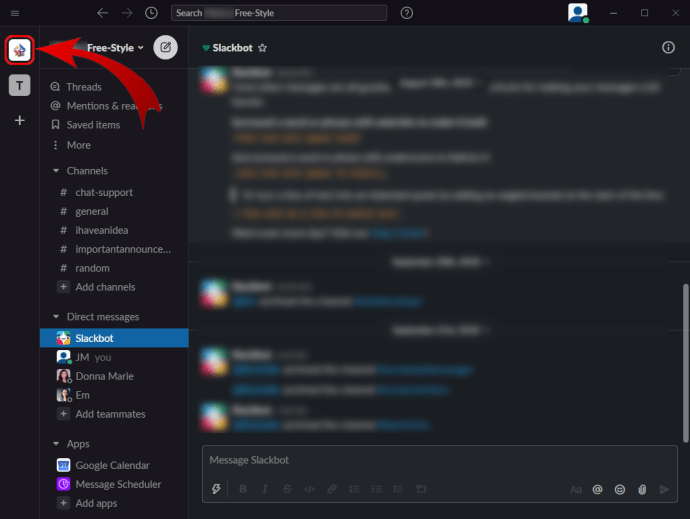
- Отидете на „Администриране“ и след това „Управление на приложенията“.
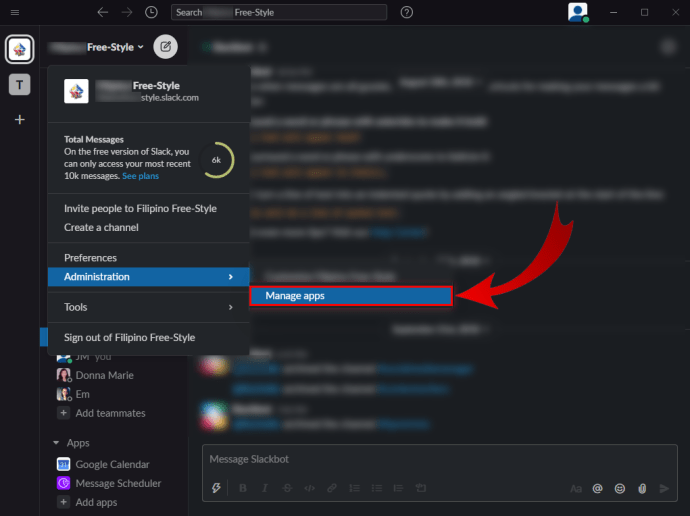
- От списъка с интегрирани приложения изберете „GIPHY“.
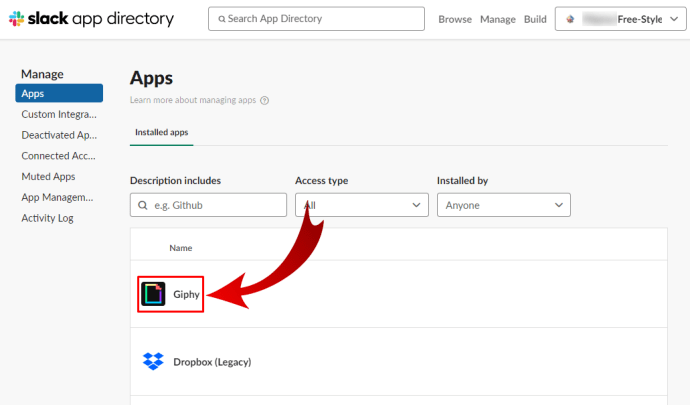
- В горната част ще видите опциите „Деактивиране“ и „Премахване“.
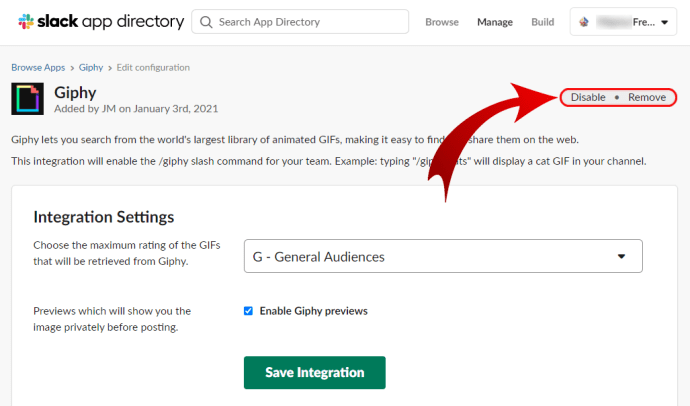
- Изберете един от тях в зависимост от това какво искате да направите. Ако не сте администратор на работното пространство, уверете се, че имате разрешение да го направите.
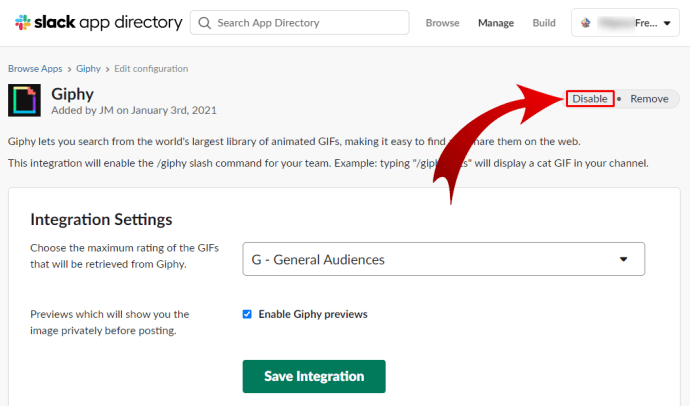
- В изскачащия прозорец потвърдете избора си.
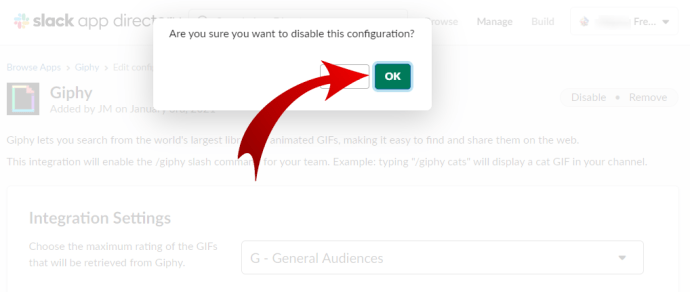
- Можете също да превъртите удавено и да промените максималния рейтинг на GIF файлове, извлечени от GIPHY. Имате опции като „Обща аудитория“ и „Родителско ръководство“.
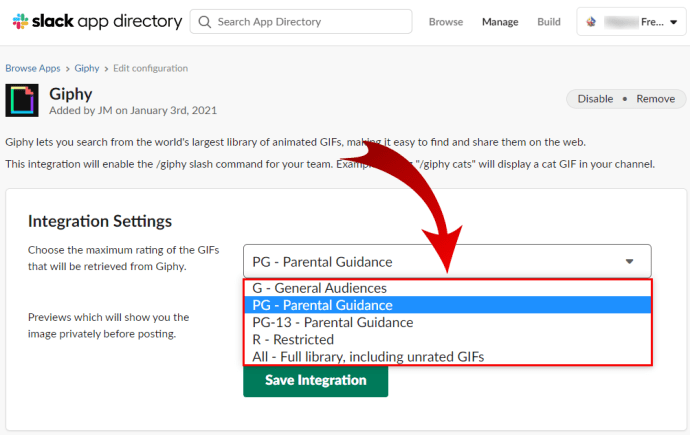
- Кликнете върху зеления бутон „Запазване на интеграцията“ в долната част, за да запазите промените, които сте направили.
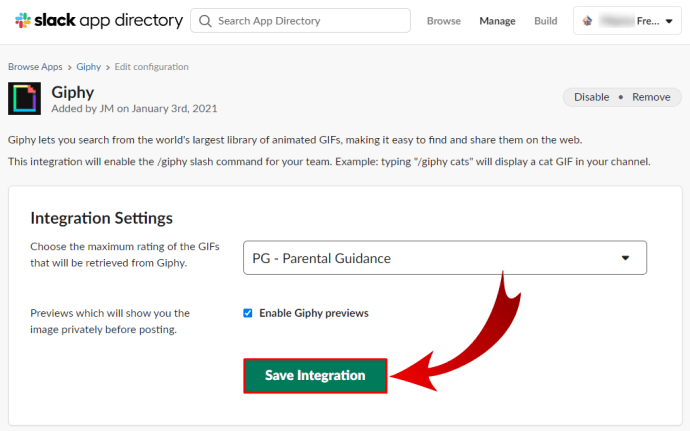
Как да настроите GIPHY интеграция в Slack
Ако GIPHY все още не е настроен във вашето приложение Slack, ето как да го направите.
- Влезте в работното си пространство на Slack.
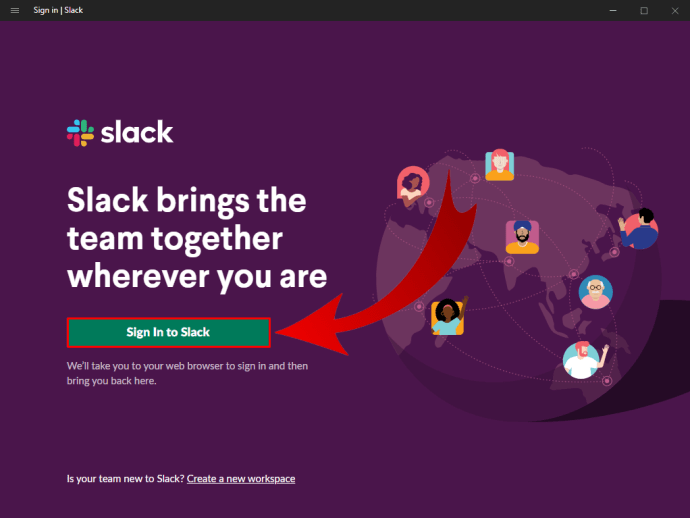
- Отидете в лявата част на екрана, за да кликнете върху името на вашето работно пространство.
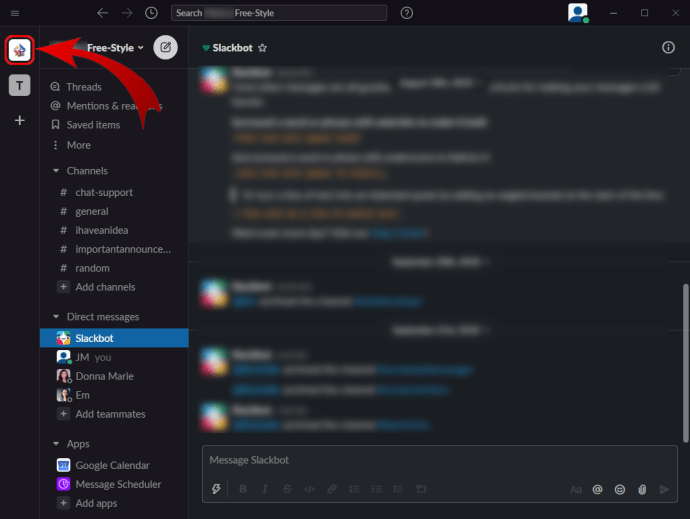
- От новото меню изберете „Администриране“ и след това кликнете върху „Управление на приложенията“.
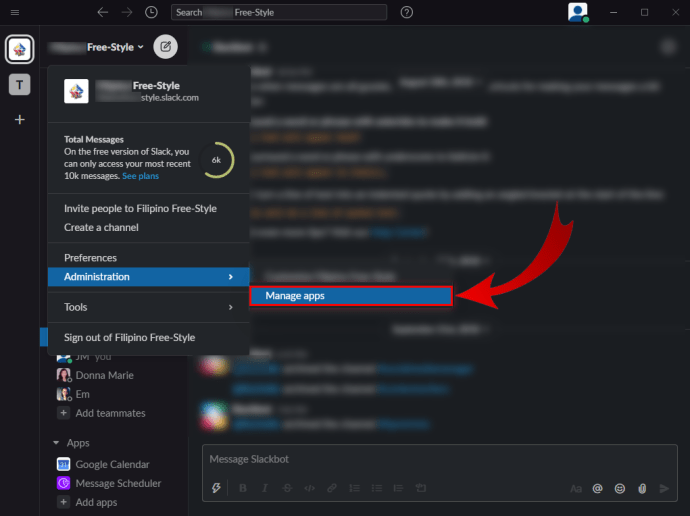
- Ще видите поле „Търсене в директория на приложения“ в горната част. Въведете „Giphy“ в полето и натиснете „Enter“ на клавиатурата си.
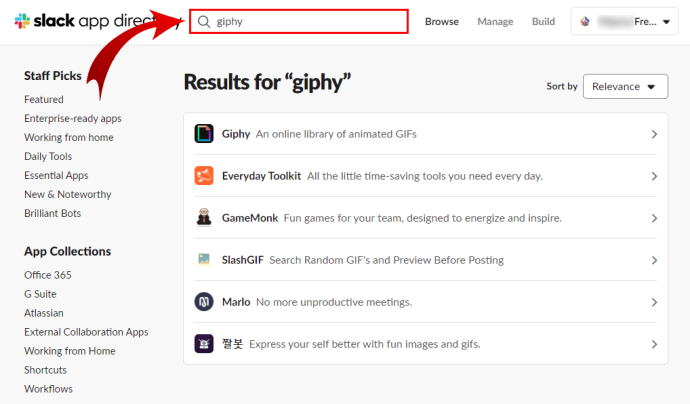
- Кликнете върху приложението в резултатите и на новата страница щракнете върху „Добавяне към Slack“.
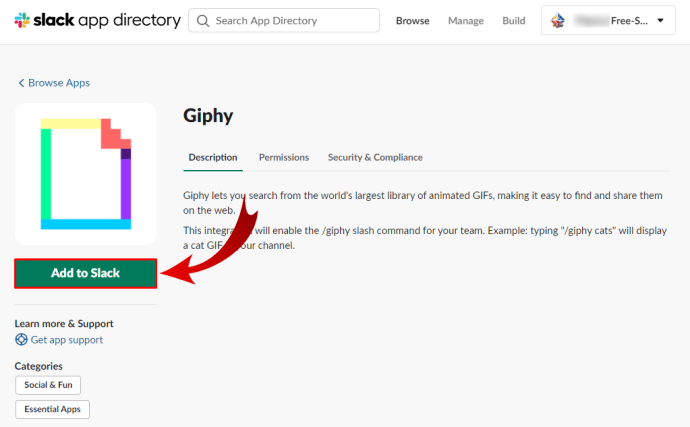
По този начин можете да свържете всякакви приложения към работното си пространство в Slack и да ги използвате, за да подобрите своя опит и производителност.
Допълнителни често задавани въпроси
Как да изпратите GIF на GIPHY?
Не сте доволни от GIF файловете, налични в приложението? Или искате да създадете персонализирани, които да отговарят на вашия екип и да го използвате в Slack? Има прост начин да направите това с приложението или уебсайта GIPHY.
• Създайте GIPHY акаунт и влезте.

• Плъзнете и пуснете желания GIF в прозореца „Качване“.

• Изберете „Добавяне на етикети“ към вашите GIF файлове, за да можете да ги намерите. Ако не сте създателят, не забравяйте да добавите URL адреса, като кликнете върху „Добавяне на URL адрес на източника“.

• Задайте настройките за поверителност на „Обществени“, така че всеки да може да вижда вашите GIF файлове.

• Изберете „Качване“, за да приключите и да се насладите на споделянето на вашите GIF файлове с екипа си.

Оживени разговори във вашето работно пространство
Понякога можете да кажете повече с един GIF, отколкото с цяло изречение. GIF файловете могат да бъдат забавни и да направят всеки разговор оживен. Трябва да развеселите колегите си? Потърсете смешни и свързани GIF файлове, за да ги разсмеете.
Екипът на Slack имаше предвид това, когато направи GIPHY достъпна в различни работни пространства. Вие и вашите колеги вече сте го пробвали? Смятате ли, че ще намерите някои добри, които да опишат всички в екипа? Кажете ни в секцията за коментари по -долу.